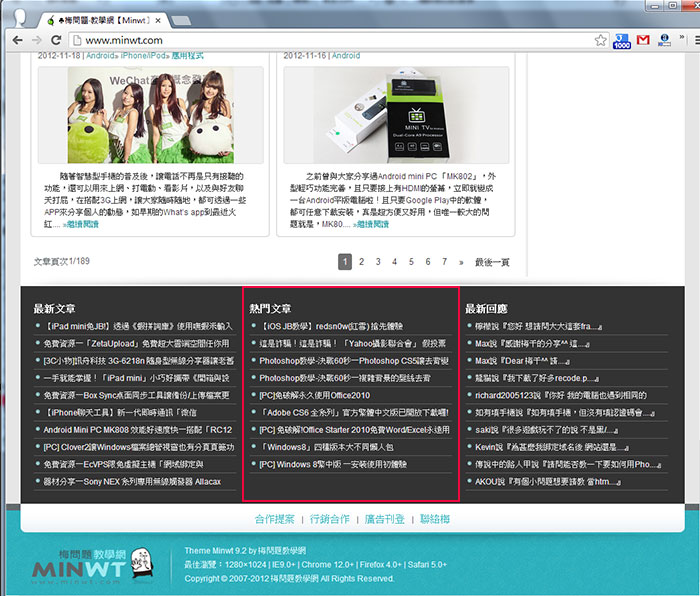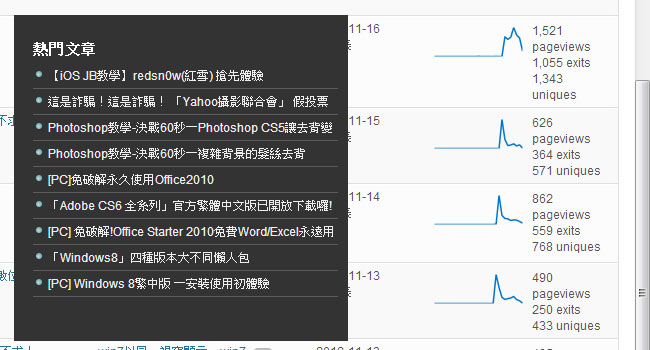
雖然說網路上有許多流量分析的服務,但用來用去,梅干還是特別獨愛Google Analytics,主要原因除了是Google外,再來就是較不影響網站的瀏覽速度,且梅干使用這麼久以來,還沒發生過因分析主機掛掉,拖慢整個網頁的情況,透過Google分析,除了可知道流量外,還可清楚的知道,流量來源、瀏覽量、來源者的設備,甚至還可知道使用的瀏覽器,資訊相當的完整,而這個好用的功能,沒想到竟然也能整合到Wordpress後台中,讓透過Wordpress後台,就可顯示每篇文章的瀏覽量,以及搜尋的關鍵字,和熱門文章。
那天看到香腸大分享這隻外掛後,恰巧最近梅干被Wordpress的pageview搞的一個頭二個大,由於梅干有用快取,使得pageview一直失效,但現在透過「Google Analytics Dashboard」這隻外掛,不但能與Wordpress整合在一起,同時還能透過它來製作熱門文章,經梅干一番努力後,終於也將熱門文章給搞定了,因此若你也是用Wordpress的朋友們,這一隻外掛絕不容錯過喔!
Google Analytics Dashboard:
適用平台:WordPress
適用版本:2.8+
官方下載:http://wordpress.org/extend/plugins/google-analytics-dashboard/
安裝外掛:
Step1
下載解壓後,上傳到wp-content / plugins資料夾下。
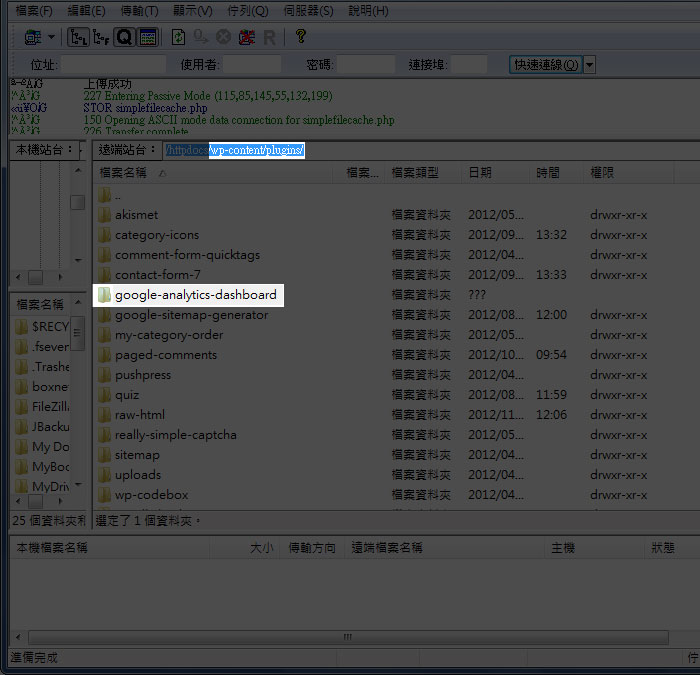
Step2
進到Wordpress後台,將它啟用。
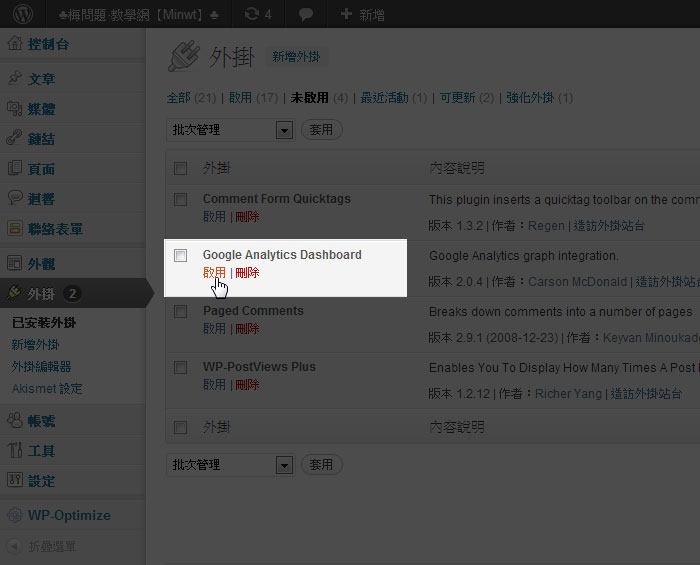
Step3
點設定,選擇「Google Analytics Dashboard」進入管理畫面。
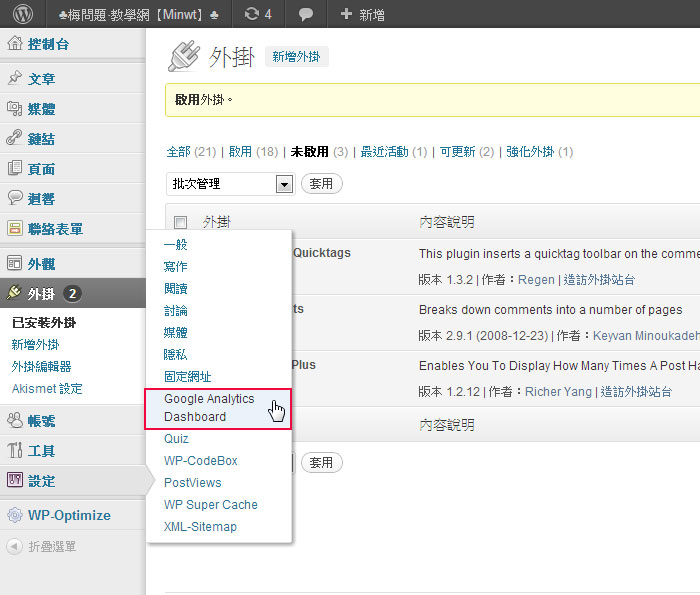
Step4
接著點Start the Login Process鈕。
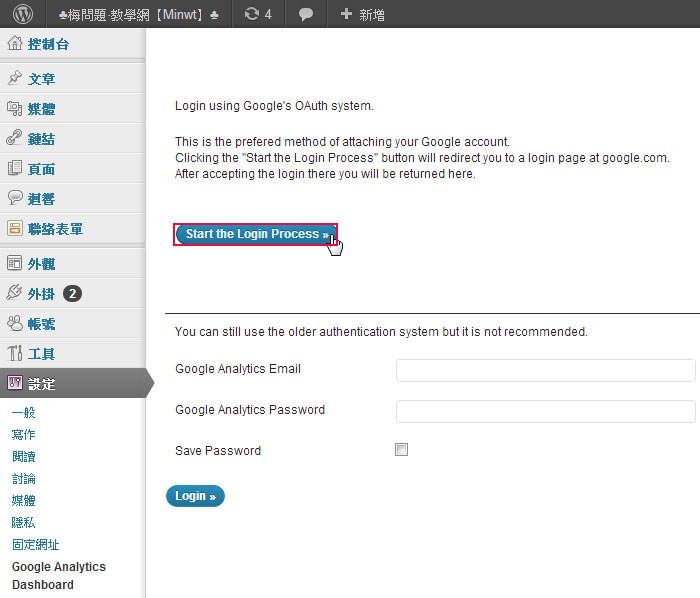
Step5
選擇Google帳號。
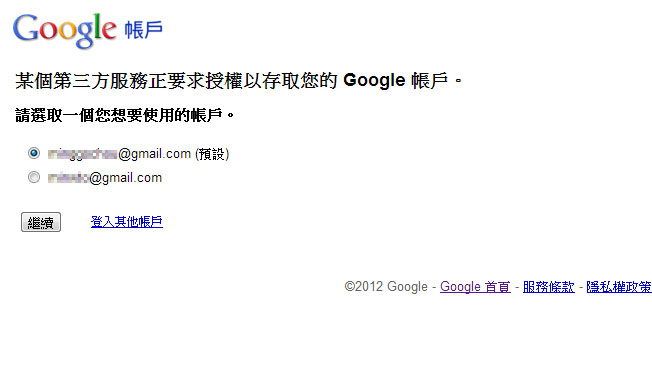
Step6
點授予存取權。
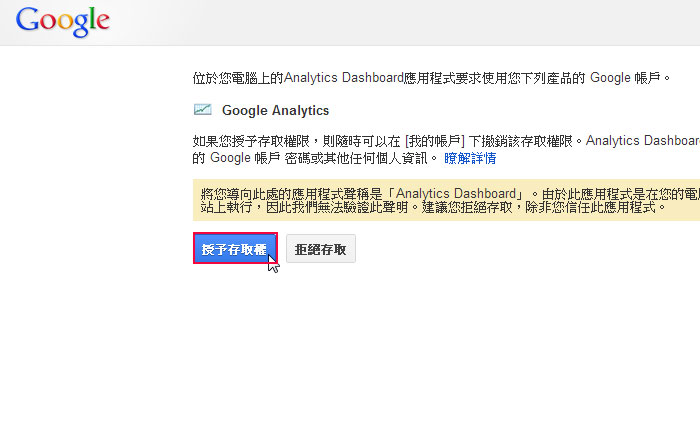
Step7
這邊有二個地方要設定,第一個選擇要統計的網站資料,以及將更新時間設成86400為一天,這個不要設太短,否則網站會很頓。
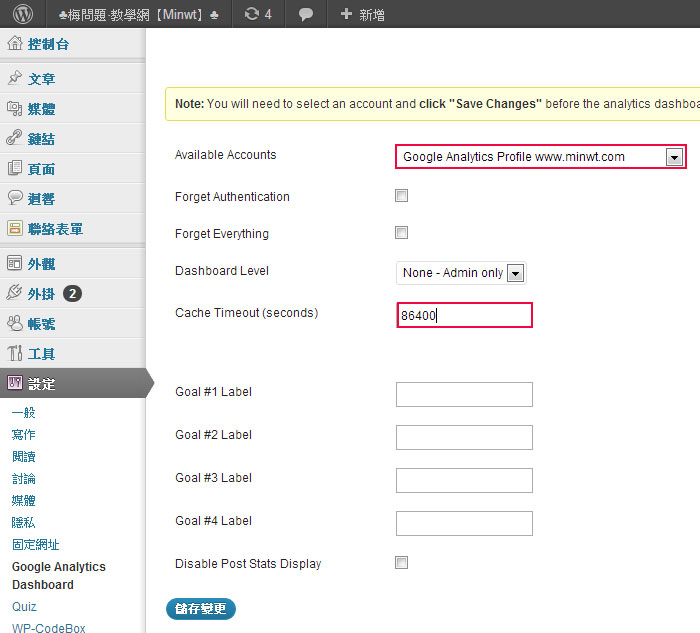
Step8
接著回到文章清單中,在文章列表後方就會看到每篇文章的瀏覽狀況啦!但當文章數多時,第一次執行時,後台像是要掛掉一樣,等他跑完就順暢了。
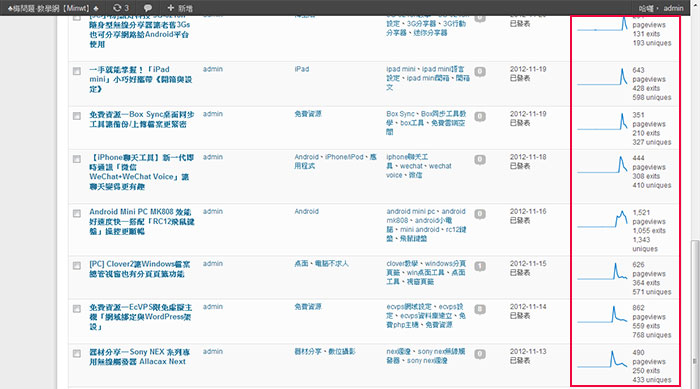
熱門文章製作:
接著就可以利用這隻外掛,將熱門文章顯示在Wordpress中,而對岸有朋友,無私的分享Code,現在只要將下方的碼,貼到指定的位置,立即就可顯示囉!
貼到佈景/ functions.php 中:
/** * $days 操作天数. 若為 30 時, 對最近 30 天数據進行操作; 若為 0, 則對所有文章操作. * $limit 顯示文章数量. * $showViews 是否在文章链接後面顯示 (xxx views) 字樣. true/false * $excludeUrls 排除的链接. 比如: 你希望某文章不顯示, 其链接是 http://www.abc.com/hello-world.html, 那麼添加 /hello-world.html 以排 除该文章. * $cacheHours 缓存的時間. */ function google_analytics_popular_posts( $days, $limit, $showViews,
$excludeUrls, $cacheHours ) { $cache_key = ‘gaposts’ . $days . $limit; $output = get_transient( $cache_key ); if ( !$output ) { $output = “; if ( $days == 0 ) { $start = ‘2003-09-01’; } else { $start = date( ‘Y-m-d’, ( time() - ( 60 * 60
- 24 * $days ) ) ); } $end = date( ‘Y-m-d’ ); $login = new GADWidgetData( get_option(
‘gad_auth_token’ ), get_option( ‘gad_account_id’ ) ); $ga = new GALib( ‘oauth’, NULL, $login ->
oauth_token, $login -> oauth_secret, $login -> account_id ); $pages = $ga -> pages_for_date_period( $start, $end
);
$index = 1;
foreach( $pages as $page ) {
$url = $page[ 'value' ];
if(in_array($url, $excludeUrls)) {
continue;
}
$title = $page[ 'children' ][ 'value' ];
$output .= '<li><a href="' . get_bloginfo
(‘url’) . $url . ‘” rel=“nofollow”>’ . $title . ‘’; if ( $showViews ) { $output .= ‘ (’ . $page[
‘children’ ][ ‘children’ ][ ‘ga:pageviews’ ] . ‘ views)’; } $output .= ‘’; $index++;
if ( $index > $limit ) {
break;
}
}
set_transient( $cache_key, $output, 3600 *
$cacheHours ); }
echo $output;
}
顯示熱門文章Code:
<h3>熱門文章</h3>
<ul>
<?php
google_analytics_popular_posts(30, 5, true,
array(
‘/’, // 排除首頁等不希望出现在列表中
的頁面
‘/archives/’,
‘/contact/’,
‘/rpc_relay.html’
), 24); // 每日更新一次
?>
</ul>
來源網址:http://www.neoease.com/using-google-analytics-data-to-create-popular-posts/
而梅問題首頁下方的那塊熱門文章,就是這樣子做出來的,但蠻怪的是,雖然有設定排除,當顯示10筆時,首頁排除就失效了,至於什麼原因造成,梅干目前還沒時間去研究,如此一來就很方便啦!同時還可省去Pageview一直對資料庫寫入的負擔,因此想要知道每篇文章的熱門狀況,不坊用Google分析整合到Wordpress以便查看。